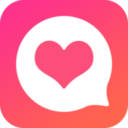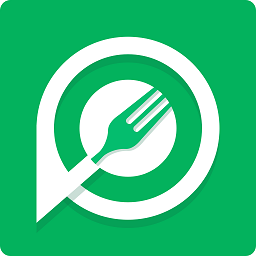电脑如何快速有效地清理磁盘空间
2025-06-02 09:58:02来源:hsysdianji编辑:佚名
磁盘空间不足会严重影响电脑的运行速度,让我们的工作和娱乐都受到阻碍。别担心,下面就为你介绍快速有效地释放磁盘空间的方法。
清理系统临时文件
系统在运行过程中会产生大量临时文件,占据不少磁盘空间。你可以通过磁盘清理工具来扫描并清理这些文件。在windows系统中,打开“此电脑”,右键点击系统盘(通常是c盘),选择“属性”,在弹出的属性窗口中点击“磁盘清理”按钮,系统会自动扫描可清理的文件,如临时文件、回收站文件、系统更新备份文件等,勾选你想要清理的项目,然后点击“确定”即可开始清理。
卸载不常用软件
一些不再使用的软件不仅占用磁盘空间,还可能在后台运行,消耗系统资源。打开“控制面板”,选择“程序和功能”,在这里你可以看到已安装的所有软件列表。找到那些你确定不再需要的软件,点击“卸载”按钮,按照提示完成卸载操作。
清理大文件和文件夹
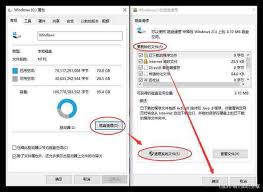
仔细检查电脑各个磁盘分区,找到占用空间较大且无用的文件和文件夹。比如一些大型的视频、音频文件,或者已经不再需要的文档等。如果你不确定某些文件是否还需要,可以先将它们移动到外部存储设备中保存一段时间,确认无用后再彻底删除。
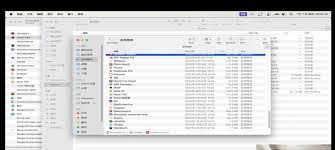
转移数据到外部存储
将一些不经常使用但又不能删除的数据,如照片、视频备份到外部硬盘、u盘或云存储中。这样既能释放磁盘空间,又能确保数据的安全性和可访问性。
清理浏览器缓存
浏览器在浏览网页过程中会积累大量缓存文件,占用磁盘空间。以常见的chrome浏览器为例,点击浏览器右上角的三个点,选择“更多工具” - “清除浏览数据”,在弹出的窗口中,你可以选择清理的时间范围以及要清除的内容,如缓存、cookie等,然后点击“清除数据”按钮。
通过以上这些方法,能快速有效地为你的电脑释放磁盘空间,让它重新恢复流畅运行。赶紧试试吧!